Fazer capturas de tela pode ser uma tarefa comum na vida dos usuários do Firefox. No entanto, o beta 88 do navegador do Mozilla alterou o recurso, o que pode gerar dúvidas sobre como tirar print de tela na versão de testes do browser. Aqui vai um spoiler: felizmente, a ação continua simples.
Até agora, o ato de tirar prints poderia ser feito em dois passos: bastava que o usuário acessasse o menu de três pontos, localizado no canto superior direito do navegador, e escolhesse a opção “Capturar tela”.
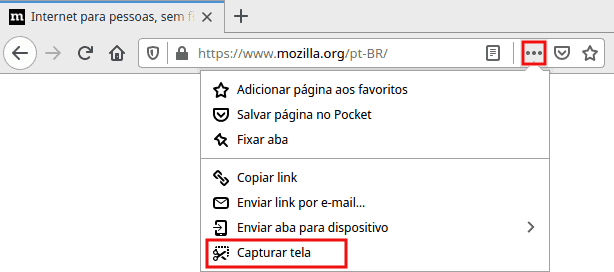
O problema é que o browser removeu essa opção para que o usuário tenha mais autonomia das ferramentas e as deixe de modo mais personalizado.
Agora, existem três maneiras diferentes para executar a tarefa. Basta seguir o passo a passo abaixo e escolher o modo de sua preferência.
Como tirar print de tela no Firefox 88
Antes de prosseguir com qualquer uma das três alternativas, é preciso verificar se uma configuração específica no navegador está desabilitada. Para isso, digite o termo “about:config” na URL do browser e aperte a tecla “Enter”. Quando o alerta aparecer na tela, basta clicar no botão azul “Accept the Risk and Continue”.
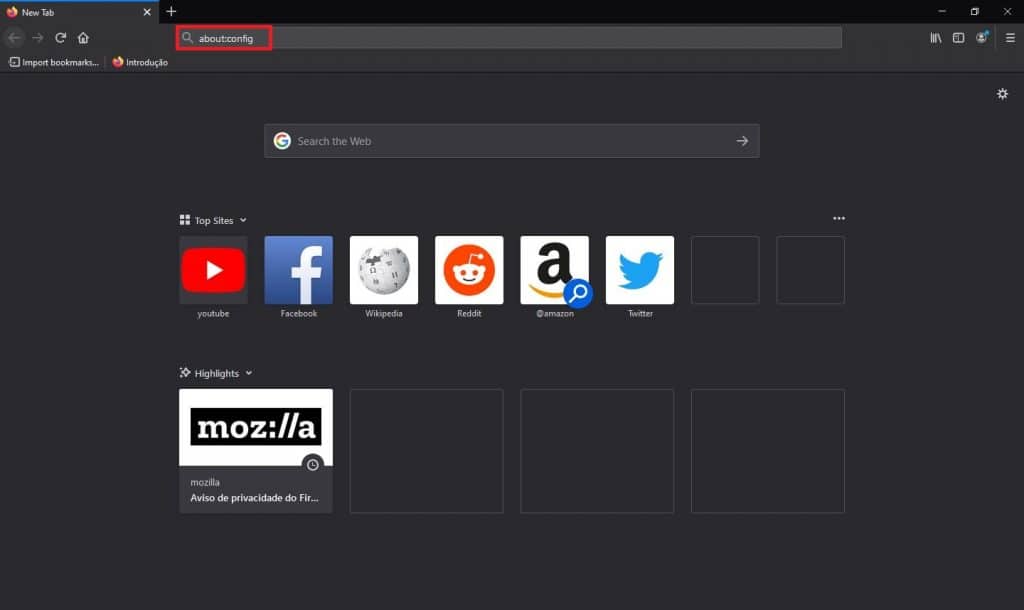
Pesquise o termo “Screenshots” no campo de busca.
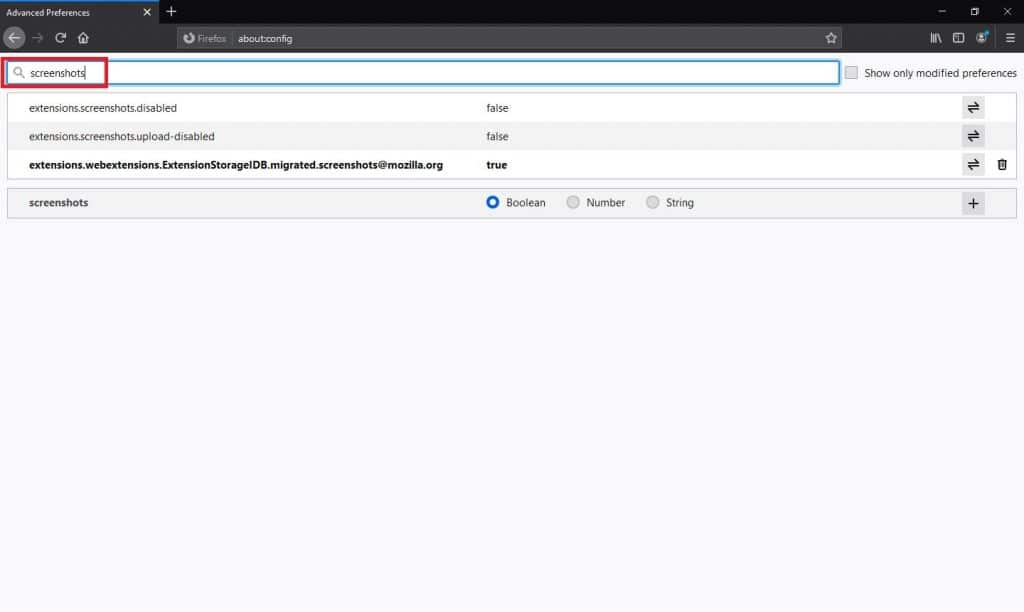
Verifique se o recurso “extensions.screenshots.disabled” está marcado como “false”. Se estiver como “true”, basta clicar no botão localizado na lateral direita da tela para alterar a configuração.
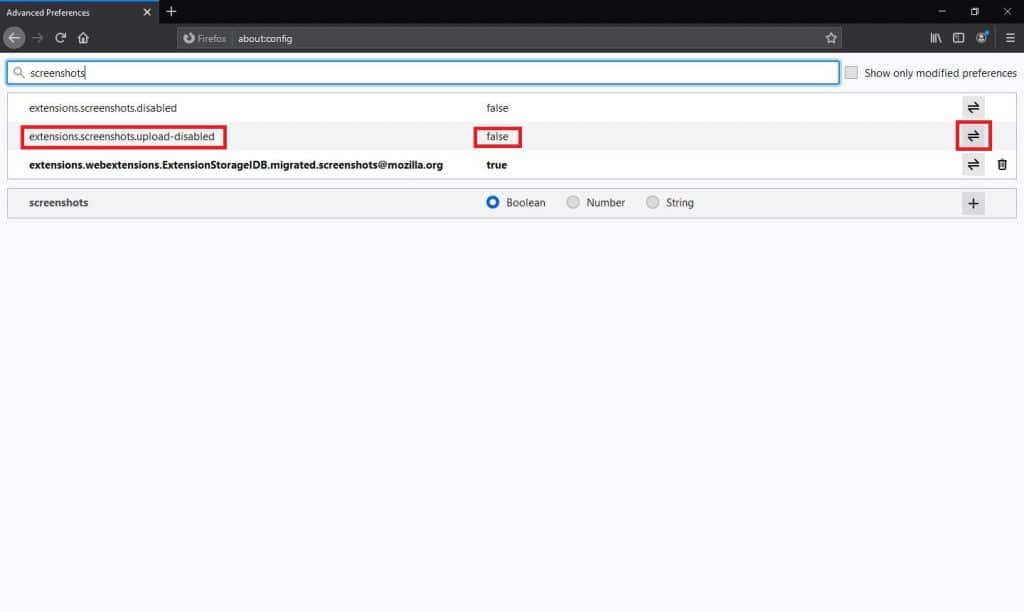
1. Clique simples com o botão direito
A maneira mais simples de tirar print de tela na nova versão do Firefox é clicar com o botão direito do mouse em qualquer canto da página que não esteja hiperlinkado e escolher a opção “Take Screenshot”.
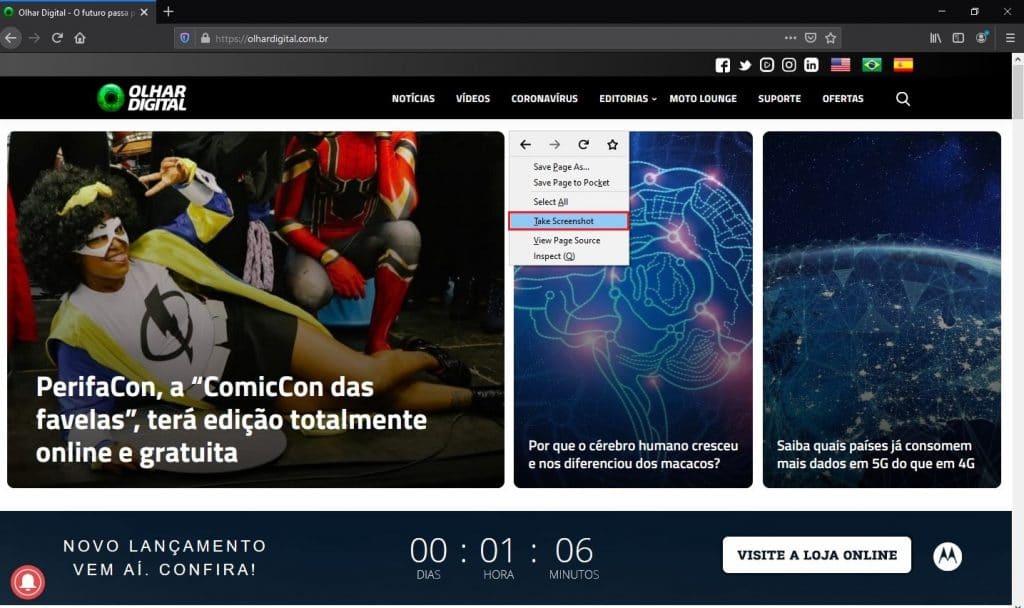
Feito isso, a ferramenta de captura de tela do navegador vai te dar duas opções: “Save full page” para printar toda a página da web ou “Save visible” para capturar apenas a região exibida. Também é possível passar o mouse por todos os elementos (ícones, parágrafos, fotos, entre outros) do site para prints personalizados.

Leia mais:
- Aprenda truque pouco conhecido para tirar print nos celulares Samsung
- Como tirar print no iPhone
- Aprenda como gravar chamadas feitas no Google Meet e no Zoom
2. Pela ferramenta adicionada manualmente pelo usuário
A opção no menu de três linhas sumiu na versão 88 do Firefox, mas isso não impede que o usuário adicione o recurso manualmente na barra de tarefas. Para isso, clique com o botão direito na barra e acesse a opção “Customize toolbar”.

Localize o ícone “Screenshot” e arraste-o até a barra de tarefas do navegador. Para salvar, clique em “Done”.
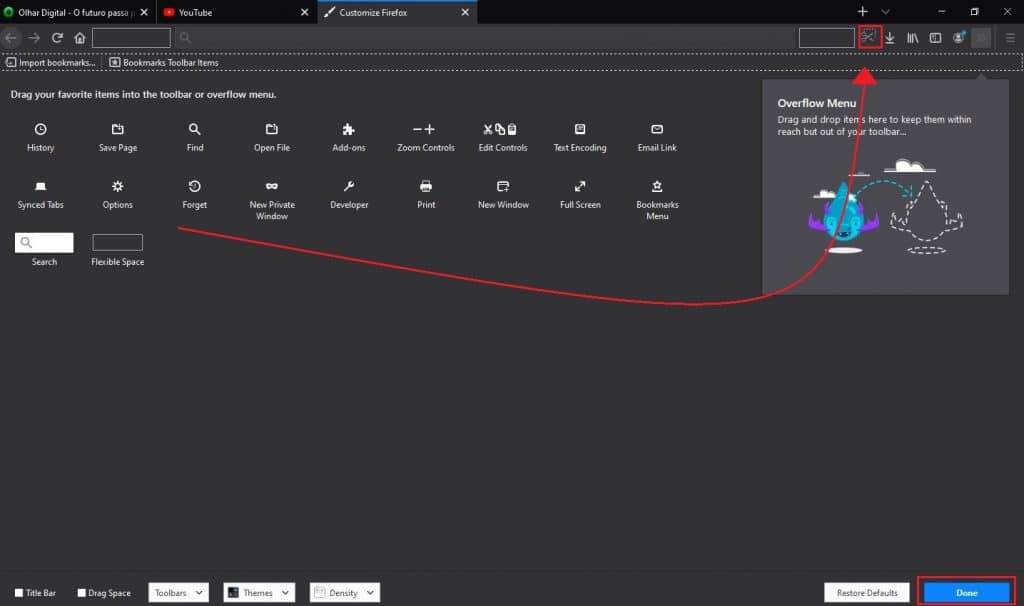
Agora é só clicar no ícone toda vez que precisar tirar print de tela em uma página de web.
3. Captura de tela do Windows
Ainda é possível usar a ferramenta de captura de tela do Windows. Basta clicar e segurar as teclas “Windows” + “Shift” + “S” para abrir o recurso. Selecione o formato desejado e dê um “Ctrl” + “V” no Paint.
Apesar de ser o mais prático, a ferramenta não permite que a página da web seja capturada na íntegra.
Saiba também como tirar print no PC de outras maneiras, no passo a passo que preparamos!
Fonte: Techdows

